Как платить телефоном вместо карты: пошаговые инструкции для разных ОС
Во всем мире оплата наличными теряет свое прежнее значение, так как люди куда охотнее расплачиваются пластиком. Но сравнительно недавно в смартфонах была реализована технология, которая позволяет даже карты с собой не носить. Но вот как платить телефоном вместо карты, разобрались пока еще далеко не все.
Все очень просто: в вашем смартфоне должен быть вшит модуль бесконтактной оплаты NFC. Есть, конечно, альтернативный способ оплаты телефоном (актуально для старых и супер-бюджетных моделей), но это не так удобно. О том, как платить телефоном вместо карты, что для этого нужно, как настроить ПО, вы узнаете из нашего материала.
Технология оплаты телефоном вместо карты
В XXI веке круглосуточно рядом с нами находятся гаджеты. Обычно мы пользуемся приложением онлайн-банка, то есть, можно сказать, кошелек всегда в смартфоне. Пора разобраться, почему носить с собой банковские карты теперь не обязательно и как платить телефоном NFC вместо карты – близкой бесконтактной связью.
Этот чип – «near field communication» — встроен практически в каждый современный умный телефон, с его помощью передаются данные между разными устройствами. Правда, происходить это может лишь на расстоянии примерно 10 см – однако большего и не требуется, чтобы расплатиться.
Фото: Shutterstock
Есть бесконтактные банковские пластики, и наравне с ними используется способ оплаты через NFС. И если вы разберетесь, как платить мобильным телефоном вместо карты, то сможете рассчитываться не только в транспорте, но и через терминалы.
Конечно, есть немало банкоматов, где невозможно бесконтактное взаимодействие, однако появились чипы в некоторых смартфонах, способные связаться даже с такими аппаратами.
Смартфоны, поддерживающие бесконтактную оплату
Некоторые думают, что это такая специальная программа, чтобы платить телефоном вместо карты, однако если смартфон не слишком старый, если это не совсем бюджетная модель, то в него изначально встроен модуль бесконтактной коммуникации, и никаких новых приложений скачивать не придется.


Этот функционал может отсутствовать лишь у самых старых или совсем уж бюджетных моделей. Нетрудно самостоятельно проверить в разделе «Настройки» наличие nfс. Введите в поиск – и увидите, интегрирована ли технология в устройство. В некоторых моделях она есть в разделах «Беспроводные сети» или в «Подключенных устройствах», только находится в выключенном состоянии.
Рассмотрим, насколько современной должна быть операционная система для использования бесконтактной оплаты:
- Для использования GooglePay телефон Android должен быть на операционке от 5.0 или выше.
- Для ApplePay с NFC и бесконтактной оплатой проблем не будет, если вы счастливый обладатель iPhone 6 или любой следующей модели. Так же можно пользоваться AppleWatch, MacBookPro с системой TouchID и моделях iPad, если они выпущены в 2014 году или позже.
- SamsungPay поддерживается смартфонами Samsung с 2015 года (речь о моделях Galaxy S, GalaxyNote, Galaxy A, Galaxy J). Также удобно расплачиваться с помощью умных часов SamsungGear и SamsungGalaxyWatch. Требуется версия Android не ниже 4.4.4.
Преимущества и недостатки бесконтактной системы оплаты
До появления NFC-системы мы, несомненно, испытывали больше проблем с расчетами за услуги. Назовем плюсы для всех, кто уже в курсе, как платить через телефон вместо карты:
- Интернет не требуется! Модуль NFС от него независим.
- Телефон обычно всегда с собой, мы редко его забываем. С возможностью бесконтактной оплаты гаджет стал еще полезнее.
- Компактность, связанная с тем, что вместо кучи карточек достаточно пары приложений в смартфоне.
- Безопасность. Карту не украдут, а деньги не могут быть похищены мошенниками. Работает многоуровневая защита, без вашего желания ничто не спишется.
К сожалению, существуют и причины, по которым такая удобная форма оплаты оказывается невозможной:
- Во-первых, бывают сбои в работе терминала – тогда бесконтактно рассчитаться не получается.
- Во-вторых, может оказаться разряженным гаджет, в этом случае спасает только наличие карты с собой.
Итак, в наше время большинство уже понимает, что нужно, чтобы платить телефоном вместо карты, однако при этом следует знать и о некоторых возникающих внезапно проблемах.
Насколько безопасно платить телефоном вместо карты
Любые нововведения, даже самые удобные, способны вызвать недоверие. Так происходит и с NFС. Многих пользователей волнует безопасность, ведь мошенники тоже развивают технологии, наравне с корпорациями-разработчиками. Народные умельцы постоянно придумывают новые способы обойти умную защиту, чтобы украсть деньги с чужих карт.
Бесконтактная форма оплаты, конечно, тоже их привлекает. С помощью ридера – специального считывателя, поднесенного вплотную, они могут снять средства, если в карту встроен чип NFC.

Фото: Shutterstock
Сравнивая старый и новый способы расчета за покупки, важно понимать, как платят телефоном вместо карты в магазине, потому что это безопаснее. Деньги отправляются в кассу по защищенному каналу с виртуального счета, а оставшиеся на нем средства не могут быть никак похищены кем-то, стоящим рядом. Для каждой операции используется уникальный код.
Если телефон окажется в руках вора, то попасть в банковское приложение он сразу не сможет: все же там есть пароль. Естественно, для большей безопасности хозяин смартфона обязан заблокировать все привязанные карты как можно скорее, позвонив на горячую линию. Нелишним будет пользоваться и дополнительной защитой, такой как разблокировка устройства по отпечатку пальца.
Не нужно опасаться двойного снятия денег при оплате через NFС. Это невозможно, гаджет осуществляет одну операцию и сразу отключает канал оплаты.
Итак, в целом выходит: технология оплаты с помощью NFC на смартфоне безопаснее, чем когда мы делаем это картой банка. К сожалению, мошенники не дремлют, и это преимущество временное, скорее всего. Но пока оно есть.
Официальные приложения для оплаты с помощью телефона
Если ваш телефон на операционке Андроид, то есть несколько программ для использования. Для начала, чтобы разобраться, как можно платить телефоном вместо карты, скачайте одно из популярных приложений: SberPay, SamsungPay, GooglePay, MirPay. Если у вас Айфон, то в нем «с завода» встроена такая функция. Войдите в приложение. Оно, конечно, устроено так, чтобы пользователь и сам смог разобраться, так сказать, интуитивно. Однако наши простые и ясные инструкции не помешают:
- Если вам удобнее SberPay:
Надо зайти в «Сбербанк Онлайн». Далее в главном меню нажимаем на нужную карту, открываем настройки. Появится окошко с кнопкой «Подключить Sberpay». Если захотите когда-нибудь отключить – алгоритм тот же.
Бесконтактные платежи через телефон вместо карты

Два года назад никто не понимал, как платить телефоном вместо карты. Теперь в этом нет ничего сверхъестественного. Подобная процедура возможна благодаря технологии NFC. Владельцу карточки остается только установить специализированное приложение на мобильный телефон. После этого можно отправляться по магазинам.
Бесконтактные способы оплаты – что это?

Под бесконтактными вариантами платежа понимается оплата товара банковской картой без установки в считыватель. Достаточно поднести «кредитку» на расстояние 10 см от терминала и со счета будет списана сумма, соответствующая покупке. Если чек составляет меньше 999 р., то пин-код вводить не нужно. Благодаря технологии NFC пользователи могут расплачиваться телефоном, часами или браслетом, в который встроен чип.
Важно! Не все телефоны позволяют расплачиваться по технологии NFC.
Что касается банковской карточки, то на ней должен быть отображен значок радиоволн, а также бывает надпись: «PayWave» или «PayPass».
Какие телефоны поддерживают

Прежде чем привязать карту к мобильному устройству, рекомендуется узнать, какие смартфоны оснащены функцией NFC. Мобильный телефон должен иметь ОС не ниже Android 4.4. или iOS 8.
К брендам, поддерживающим неконтактные варианты оплаты, относится:
- Samsung;
- Айфон;
- HTC;
- Honor;
- Huawei Nova;
- Wileyfox Swift;
- Nokia;
- Xiaomi;
- LG.
Чтобы пользоваться смартфоном для оплаты товара, требуется настройка мобильного устройства и установка на него дополнительного программного обеспечения.
Как настроить и платить телефоном
После получения банковской карточки с функцией бесконтактных платежей настройте телефон. Если на смартфоне установлена OS Android нужно:
Что касается мобильных устройств под управлением iOS, настройку производить не нужно. Остается только установить приложение, через которое добавляется карточка.
Чтобы рассчитываться мобильным телефоном рекомендуется:
- Приобрести товар в магазине, аптеке или другой торговой точке.
- Дождаться, пока кассир проведет продукты через кассу.
- Поднести смартфон к терминалу.
- Ввести пин-код на устройстве.

Через 1-2 секунды со счета снимутся деньги. Прикладывая к терминалу, убедитесь, что он поддерживает технологию NFC. Для этого, спросите у кассира, или посмотрите на значки, наклеенные на банковский аппарат.
ПО для неконтактных платежей
Чтобы пользоваться телефоном, как дебетовой картой, требуется инсталлировать специализированное приложение:
- Эппл Пэй;
- Андроид Пэй;
- Самсунг Пэй.
Также существуют сторонние программки, позволяющие с телефона оплачивать любые продукты в офлайне.
Система для Apple

Эппл Пэй – система для совершения платежей через привязанную карту. Разработкой приложения занималась корпорация Apple.
Программное обеспечение совместимо со Сбербанком, ВТБ и Тинькофф. Чтобы установить ПО на мобильное устройство, необходимо иметь:
- Айфон 6 или более новее;
- дебетовую или кредитную карточку с NFC;
- учетную запись.
Для привязки банковской карточки используйте встроенную программу Wallet. После запуска приложения:
Когда привязка завершена, с помощью телефона можно оплатить любые покупки.

Система для Android
На Андроиде, так же как и на iOS можно использовать приложение для бесконтактных платежей. Оно называется Google (ранее Андроид) Pay. Скачать ПО можно с Гугл Плей.
Если на мобильном устройстве имеется доступ к системе с правами root (администратор) платежная система работать не будет. Также возникнут проблемы, если:
- на смартфоне инсталлирована программка Samsung MyKnox;
- Google не одобрил устройство;
- отключен загрузчик ОС.
Чтобы привязать карточку банка, следуйте простой инструкции:
Перед оплатой бесконтактным способом, убедитесь, что терминал в магазине оснащен данной технологией.
Система для Samsung
Это платежная система, как и вышеописанные. Из названия понятно, что ориентирована она на телефоны Самсунг. В отличие от конкурентов Samsung Pay оснащен технологией для расчета через магнитную ленту.

Для добавления «пластика» в приложение нужно:
- запустить ПО и ввести данные аккаунта Samsung;
- определиться со способом авторизации (пин или отпечаток);
- кликнуть по значку «+»;
- указать реквизиты «пластика»;
- согласиться с условиями.
Когда все будет готово, на телефон поступит СМС с кодом подтверждения. Его следует ввести в соответствующее поле. После этого можно оплачивать покупки в любой торговой точке.

Другие программы
Пользователи смартфонов, желающие оплатить покупки неконтактным способом, могут воспользоваться альтернативными платежными системами:
- «Кошелек». Для работы приложения необходим телефон с технологией NFC и ОС Android 4.4. Отличительной чертой ПО является ограниченный набор добавляемых карт.
- «KazkomPay». Программа позволяет оплачивать товар только в Казахстане. Пользователям доступна только карта КазКоммерцБанка.

Вышеописанные платежные системы работают так же как Android и Apple Pay. Нужно скачать и установить ПО, а затем добавить доступные карточки. Только после этого, можно оплатить покупки прикосновением мобильного устройства к считывателю.
Через год в РФ появится платежная система, именуемая «Мир Pay». Ее функционал не будет уступать зарубежным аналогам.
Разобраться с тем, как оплачивать покупки через телефон без карты совсем несложно. Нужно выбрать подходящий смартфон с поддержкой NFC технологии, а затем установить программку и добавить «пластик». После этого, остается только отправиться в магазин. Несмотря на прогресс в развитии банковских систем, в провинциальных городках бесконтактные способы оплаты могут не работать.
Как оплачивать покупки телефоном вместо карты [подробное руководство]
Зачем носить с собой кошелек с наличными или большим количеством карт, когда все это можно разместить в своем телефоне! Это стало возможным благодаря технологии NFC. И если несколько лет назад такой чип стоял только на флагманских телефонах, то теперь производители размещают его практически на всех своих моделях.
Как происходит оплата и как настроить весь функционал на своем смартфоне – читайте ниже.
Что такое технология NFC

NFC – это встроенный в телефон чип, который позволяет передавать данные между устройствами на короткой дистанции радиусом примерно 10 сантиметров. Дословно эта аббревиатура переводится как «ближняя бесконтактная связь» или «near field communication».
И эта технология уже используется везде наравне с банковскими картами с бесконтактной оплатой. То есть вы можете расплачиваться и в общественном транспорте, и в банкоматах, и в иных платежных терминалах. Более того, на некоторых телефонах уже установлены чипы, которые могут применяться даже на тех терминалах, где нет бесконтактной оплаты, а нужно проводить магнитной стороной карты для считывания.
Сам чип NFC рассчитан на мобильные устройства и может быть установлен в смартфоне или в часах. Но чтобы бесконтактная оплата работала, не достаточно одного чипа. Нужно его еще и настроить. Но не волнуйтесь – это легкие настройки.
Какие телефоны поддерживают бесконтактную оплату
Чтобы рассчитаться за свои покупки можно было без использования банковской карты, а только с помощью телефона, на нем должен быть установлен чип NFC.
Чтобы проверить, есть ли такая функция на вашем устройстве – откройте технические характеристики. Если информацию найти не удается – спросите у службы поддержки бренда вашего телефона.
В это трудно поверить, но даже в 2022 году не все телефоны со стоимостью 10 000+ рублей идут с установленным чипом. Поэтому уточните эту информацию заранее до покупки, если для вас важна возможность оплачивать товары с помощью телефона.
Также обратите внимание на версию вашей операционной системы. Современные стандарты безопасности не поддерживаются на телефонах с устаревшей прошивкой. Так вы можете столкнуться с проблемами при оплате, если ваша OS Android ниже 5 версии или iOS ниже 9 поколения.
Как включить бесконтактную оплату через телефон
Для начала вам нужно позаботиться о том, откуда будут списываться деньги. Это должна быть банковская карта или электронный кошелек. Но об этом подробнее мы напишем ниже.
Теперь вам нужно будет включить технологию NFC в самом телефоне. Интерфейс разных операционных систем и разных брендов-производителей мобильных телефонов будет отличаться. Но общий ход действий будет примерно одинаковым.
Настройка в Android
Используйте следующую инструкцию для установки бесконтактных платежей через телефон для следующих брендов:
Далее действуйте так:
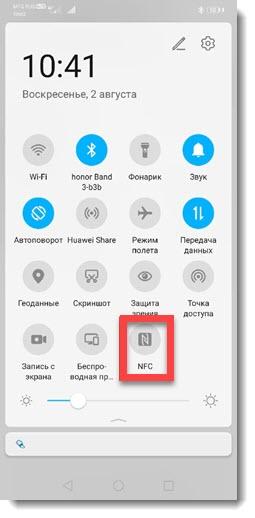
- Откройте панель быстрых уведомлений, проведя пальцем от верхнего края вниз. Возможно в вашем телефоне эта функция уже выведена для быстрого доступа. Тогда зажмите иконку и удерживайте нажатой для появления дополнительного меню.

- Откройте раздел «Беспроводные сети» или «Подключения». В этих разделах хранятся настройки подключения к Wi-Fi, Bluetooth, а также к бесконтактным платежам. Возможно NFC будет скрываться под строкой «Еще».
- Зайдите в раздел с настройками NFC и передвиньте ползунок, чтобы активировать и разрешить передачу данных.
- В некоторых моделях нужно также активировать функцию «Android Beam», чтобы позволить устройству передавать данные.
- Выберите приложение с картой, откуда по умолчанию будут происходить платежи.
Настройка в iOS
Для яблочных гаджетов активировать функцию бесконтактной оплаты не нужно – она по умолчанию включена в телефоне.
Все что вам остается сделать для оплаты – это поднести свой гаджет к терминалу для оплаты, а когда устройство запросит PIN-код или отпечаток пальца для подтверждения операции, ввести нужную информацию.
Приложения для управления бесконтактными платежами через телефон
Как включить функцию NFC на телефоне мы уже описали выше. Но для правильной работы нужна синхронизация с вашим счетом. Для управления вашими платежными данными есть несколько приложений:
Первые четыре приложения из списка могут интегрироваться с большинством карт российских банков: Сбербанк, ВТБ, Альфабанк, Тинькофф, Россельхозбанк, Промсвязьбанк и прочие. А SberPay и ЮMoney – это примеры приложений, созданных компаниями специально для своих клиентов.
Чтобы оплата прошла, помимо NFC-чипа, вам не обойтись без таких приложений, куда вы привяжете свою карту для совершения платежей. И вот как их настроить.
Apple Pay
Например, если у вас iPhone и вы хотите пользоваться приложением Apple Pay, то для начла вам нужно зайти в утилиту Apple Wallet. Здесь вы можете хранить данные не только своих карт лояльности, но и банковские карты.
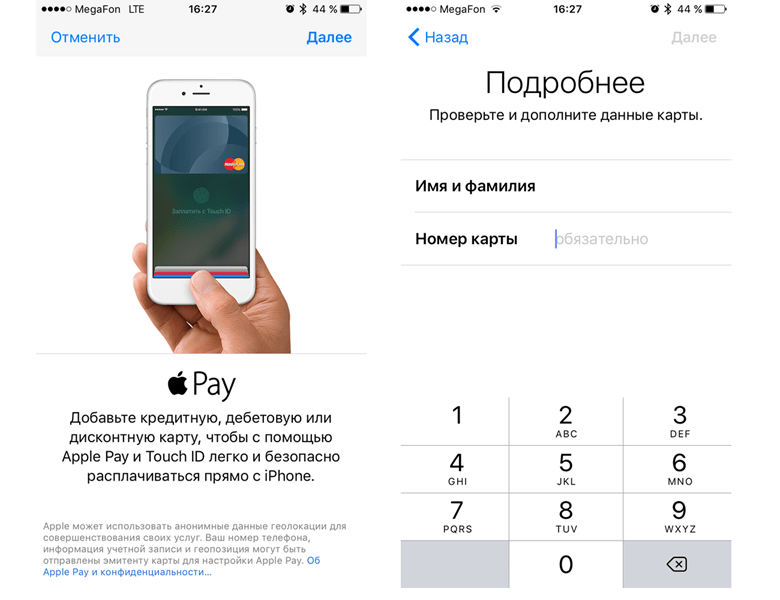
- Чтобы привязать свою карту для бесконтактных расчетов, войдите в приложение. Затем кликните на «+» для добавления новой карты.
- Теперь вам нужно будет ввести данные карты: кто ее владелец, какой у нее номер и срок действия и пр.
- Далее система запустит модерацию и, если карта подходит для приложения, – она будет добавлена в общий список.
Google (ранее Android) Pay
Это приложение работает так же, как и Apple Pay. Единственное – приложение требует авторизации в Гугл-аккаунте для большей защиты.
Это может стать проблемой для владельцев телефонов Honor и Huawei, где, как известно, отсутствуют сервисы Google. Им мы советуем не мучится с этим приложением и сменой прошивки (так как все равно будут выскакивать баги), а воспользоваться другим приложением. Например, Huawei Pay.
Процесс регистрации новой карты в приложении такой же, как и для Apple Pay. Вам также придется заполнить все поля данными о карте, но еще вам нужно будет пройти регистрацию с помощью SMS –кода.
SberPay
По сути это даже не приложение, а часть системы Мобильного Сбербанка. Поэтому для установки карты Сбербанка вам нужно будет скачать приложение «СберБанк Онлайн», установить его и пройти регистрацию в нем. Затем:
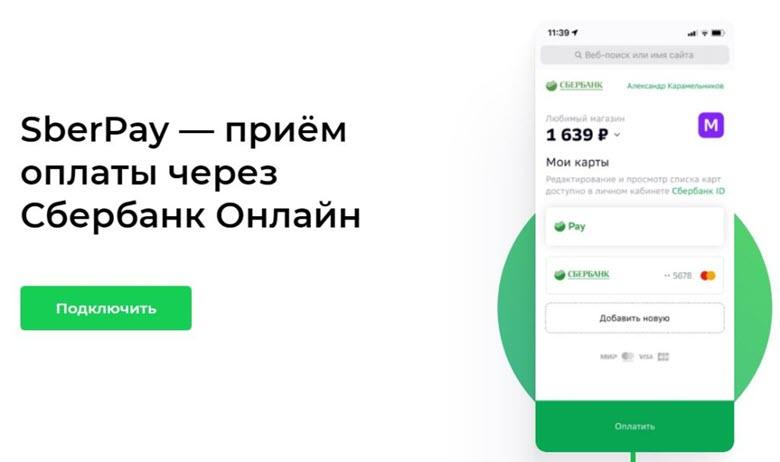
- Зайдите на главную страницу приложения и кликните по карте, которую хотите использовать для бесконтактных платежей с помощью телефона.
- Пролистайте открывшееся меню возможностей и выберите «Настройки», а следом опцию «SberPay – бесконтактная оплата от Сбербанка».
- Следуйте этапам, которые предлагает вам система для активации функции.
Теперь ваш телефон настроен для оплаты
ЮMoney
Если у вас есть кошелек в сервисе ЮМани (ранее Яндекс Деньги), вы также можете расплачиваться средствами со своего кошелька через технологию NFC на телефоне. Для этого вам нужно скачать фирменное приложение, установить его и пройти регистрацию.
Теперь действуйте так:
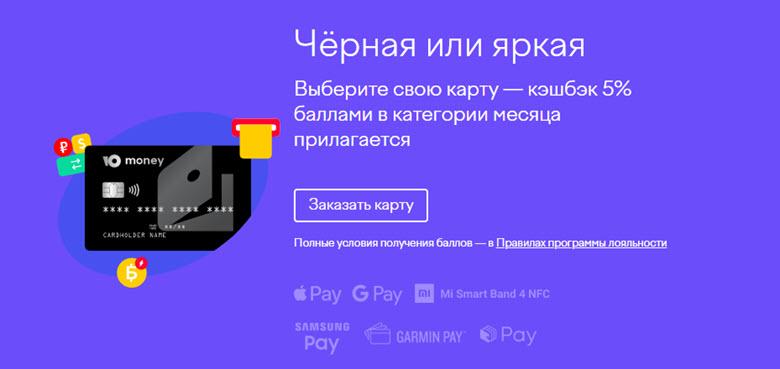
- На главной странице приложения в нижнем правом углу выберите раздел «Карты».
- На открывшейся странице в разделе «Выпустить карту» выберите вариант «Бесконтактная».
- Следуйте подсказкам системы при необходимости.
Бесконтактная карта имеет другой номер, чем ваша виртуальная или пластиковая карта. Также в ней будет другой PIN-код, который вы, впрочем, можете через сутки после выпуска изменить.
Как происходит оплата

Когда вы прошли все настройки – можно приступать к делу и совершить первую покупку.
- Отправьтесь в магазин, определитесь с покупкой и попросите продавца провести оплату по карте. Включите на телефоне функцию NFC.
- Если у вас на телефоне подключено несколько вариантов приложений для оплаты через телефон – выберите подходящий.
- Теперь поднесите свое устройство к терминалу для считывания данных.
- При оплате на сумму свыше 1000 рублей система предложит вам ввести PIN-код.
- Ваш же телефон, возможно, также запросит пароль (отпечаток пальца, графический рисунок и пр.)
Ура! Оплата прошла. Теперь вам не нужно брать с собой все свои карты – ведь они могут быть подключены к телефону.
Как расплачиваться телефоном без NFC вместо карты
Если вы надеетесь найти «волшебную таблетку», которое заставит ваш телефон без NFC оплачивать ваши счета бесконтактно – то не ищите. Для этого нет ни специальных приложений, ни встроенных опций в SIM-картах, ни дополнительных антенн. Все просто – либо есть технология NFC в телефоне, либо ее нет.

Но все же есть варианты оплаты с помощью телефона без встроенного NFC – это QR-коды. Куайринг – это новый популярный вид оплаты, которым многие предпринимателя стали заменять привычный эквайринг. Для такого вида оплаты от продавца понадобится генератор QR-кода, а от покупателя наличие в телефоне камеры и приложения банка для считывания QR-кода и оплаты.
Как видите оплачивать покупки телефоном вместо карты очень просто. Нужно только, чтобы ваш телефон обладал функцией NFC, а вы сделали привязку карты к устройству. Настройка делается в течение минуты, но при этом здорово упрощает вам жизнь.
Как платить смартфоном вместо карты

Бесконтактная оплата с помощью смартфонов и иных девайсов набирает все большую популярность: почти везде уже можно так рассчитаться. В период эпидемии, когда любые прикосновения могут привести к заражению, бесконтактная оплата становится еще более актуальной. Самое время подробно разобраться, как это работает и как настроить для этих целей свой смартфон.
Как узнать, поддерживает ли смартфон эту функцию
Если смартфон новый, средней или высокой ценовой категории, то модуль коммуникации ближнего поля NFC, необходимый для бесконтактной оплаты, у него скорее всего имеется. У очень бюджетных или старых моделей этот функционал может отсутствовать. Чтобы проверить, встроен ли он в Android-устройстве, нужно открыть настройки и ввести в поиске аббревитаруру «nfc». Если технология интегрирована, появится список опций NFC. Эти же опции можно найти в разделе «Подключенные устройства» или «Беспроводные сети» настроек смартфона. Если NFC там отключен, его необходимо включить.

Операционная система для использования Google Pay должна быть Android 5.0 или выше. У аппаратов Apple NFC и бесконтактная оплата (Apple Pay в сочетании с приложением Wallet) доступны во всех моделях айфонов, начиная с iPhone 6, а также в Apple Watch, MacBook Pro с системой TouchID и моделях iPad, начиная с 2014 года. Система мобильных платежей Samsung Pay поддерживается флагманскими и среднеценовыми смартфонами Samsung с 2015 года (Galaxy S, Galaxy Note, Galaxy A, Galaxy J) и умными часами Samsung Gear и Samsung Galaxy Watch. Версия Android в случае с Samsung Pay должна быть не ниже 4.4.4.
Где можно расплачиваться гаджетом
Рассчитываться таким образом за товары или услуги можно практически в тех же местах, где и обычными банковскими картами с функцией бесконтактной оплаты. Платежный терминал для этого должен поддерживать технологию NFC. На нем также должен присутствовать логотип нужной платежной системы.

У Samsung Pay имеется некоторое преимущество перед аналогами, поскольку технология работает и на терминалах с магнитной полосой благодаря эмуляции магнитной полосы банковской карты «Magnetic Secure Transmission» (MST). С помощью магнитного поля в этом случае осуществляется трансляция данных в соответствующее отверстие. Но в некоторых новых моделях аппаратов Samsung отсутствует чип MST, так как компания отходит от поддержки терминалов старого типа.
В чем преимущество оплаты смартфоном
В сравнении с картами оплата смартфоном и другими гаджетами имеет целый ряд преимуществ.
- Больше не нужно таскать с собой охапку карт. В систему оплаты смартфона можно добавлять разные карты: дебетовые, кредитные, дисконтные, подарочные, а также билеты на транспорт и т.д. Для Google Pay, Apple Pay и Samsung без поддержки MST добавляемые карты должны быть с поддержкой функции бесконтактной оплаты.
- Банковскими карточками можно оплачивать покупки до тысячи рублей без введения пин-кода. А это только на руку злоумышленникам, — завладев вашей картой, они без труда будут тратить ваши деньги. А для оплаты смартфоном его нужно сначала разблокировать. При оплате посредством Apple Pay потребуется обязательная аутентификация через пин-код, Face ID или Touch ID. Samsung Pay потребует подтверждение покупки через аутентификацию по пин-коду, глазной сетчатке или отпечатку пальца.
- При оплате гаджетом информация по карте не передаются продавцу. Для безопасных транзакций используется «токенизация» — когда вы привязываете карту к устройству, генерируется виртуальный счет, который и используется для платежных процедур. При подтверждении оплаты отправляется специальный номер токена и криптограмма, заменяющие пароль. В случае пропажи гаджета все три платежные системы позволяют оперативно удалить данные привязанных карт, залогинившись с другого устройства.
Нужен ли интернет для оплаты смартфоном

Подключение гаджета к интернету для этой процедуры не требуется. Связь с банком в процессе транзакции осуществляет платежный терминал, которому покупатель подносит свой смартфон. Более того, для осуществления оплаты таким образом не требуется и сотовая связь. Можно вообще извлечь сим-карту и перевести устройство в «режим полета».
Подключение смартфона с Android Pay потребуется, но не в момент оплаты, а позже — для обновления информации о прикрепленных картах. Android Pay позволяет совершать 6 транзакций без обновления. При использовании Samsung Pay и Apple Pay подключение к Сети требуется лишь при добавлении карты.
Как платить Android-смартфоном: Google Pay
Убедившись, что смартфон поддерживает NFC и включив его, нужно выполнить установку приложения Google Pay, если оно не установлено изначально производителем. Для эксплуатации Google Pay должны быть соблюдены несколько обязательных требований:
- Версия Android не ниже 5.0;
- Отсутствие корневого доступа;
- Неразблокированный Android-загрузчик;
- Отсутствие бета-версии прошивки (например, не стабильная, а еженедельная версия на смартфоне Xiaomi).
При первом запуске Google Pay потребуется выбрать нужный аккаунт Google. Далее следует добавить в систему платежную карту с функцией бесконтактной оплаты. Ее можно выбрать из списка, если ранее прикреплялись к аккаунту какие-либо карты. Или же добавить новую. Сделать это можно, как введя номер карты вручную, так и сфотографировав ее. Добавить можно до 10 карт. Список поддерживаемых банков можно посмотреть здесь.

В дальнейшем для добавления новых банковских карт открываем раздел «Оплата», а для добавления дисконтных или подарочных карт — раздел «Карты». Первая добавленная платежная карта становится основной, которая и используется для оплаты. Чтобы сменить основную карту нужно открыть раздел «Оплата», коснуться карты, которую нужно сделать основной, и нажать «Сделать основной».

При осуществлении оплаты смартфоном запускать приложение не нужно: достаточно разблокировать устройство и поднести его к терминалу. Для использования дисконтной карты, нужно открыть приложение Google Pay, перейти раздел «Карты» и выбрать необходимую карту. На экране отобразится штрих-код, который нужно будет считать продавцу перед оплатой.
Как платить айфоном: Apple Pay
За бесконтактные платежи в гаджетах Apple отвечает предустановленное приложение Wallet. Открываем эту программу, найдя нужную иконку на рабочем столе, и открываем окно «Добавление карты», нажав на синий плюсик в правом верхнем углу. Ввести данные карты можно, как запечатлев их камерой, наведя на карту рамку, так и вручную. Добавлять можно от 8 до 12 карт, в зависимости от модели смартфона. Список поддерживаемых банков можно посмотреть здесь (найти раздел «Россия»). Добавить дисконтную карту можно таким же образом, просканировав QR-код. Также это можно сделать, перейдя по ссылке в полученном письме или SMS, посредством регистрации в приложении магазина или автоматически после оплаты в торговой точке с помощью Apple Pay.

Первая прикрепленная в Wallet платежная карта становится картой по умолчанию. Если ее нужно сменить, переходим в «Настройки» — «Wallet и Apple Pay», прокручиваем до раздела «Параметры оплаты по умолчанию», жмем «Карта» и выбираем другую карточку. Эту манипуляцию можно осуществить и в программе Wallet, коснувшись нужно карты в списке и перетащив ее в начало.

При оплате iPhone 8 или старше нужно не включая смартфон приложить палец к датчику отпечатка и не отпуская поднести гаджет к терминалу. При оплате более новой моделью айфона следует два раза нажать на кнопку питания. После идентификации на экране отобразится карта, затем подносим устройство к терминалу. Для использования скидочной карты нужно запустить Wallet и выбрать необходимую карту. На дисплее отобразится ее штрих-код, который надо будет считать продавцу.
Как платить смартфоном Samsung: Samsung Pay
Если программа Samsung Pay не предустановлена на смартфоне, нужно скачать ее из Google Play. Для использования системы мобильных платежей потребуется система Android не ниже 4.4.4., активированный NFC и зарегистрированный аккаунт Samsung. После первого запуска приложения Samsung Pay осуществляем вход с учетной записью Samsung и производим настройку авторизации: в зависимости от модели смартфона по сетчатке глаза, отпечатку или пин-коду. Далее добавляем карту с функцией бесконтактной оплаты. Номер карты можно ввести вручную и отсканировать камерой, нажав на соответствующую иконку. В Samsung Pay можно добавить до десяти карт. Список поддерживаемых банков представлен здесь. После введения кода из SMS, еще дополнительно потребуется расписаться на дисплее пальцем или стилусом.

Для осуществления оплаты нужно провести пальцем по экрану сверху вниз и выбрать необходимую карту (карты по умолчанию в Samsung Pay нет), затем авторизоваться выбранным ранее способом и поднести гаджет к терминалу.
Добавить дисконтную или подарочную карту можно в разделе «Клубные карты», отсканировав штрих-код или введя номер вручную. Чтобы воспользоваться дисконтной картой, нужно перед оплатой выбрать ее в разделе «Клубные карты» и предъявить продавцу отобразившийся на экране штрих-код для сканирования.
Как платить смартфоном вместо карты?
Apple Pay, Google Pay, Samsung Pay, приложение “Кошелек”. Рассказываем, как использовать свой смартфон для оплаты в магазинах.

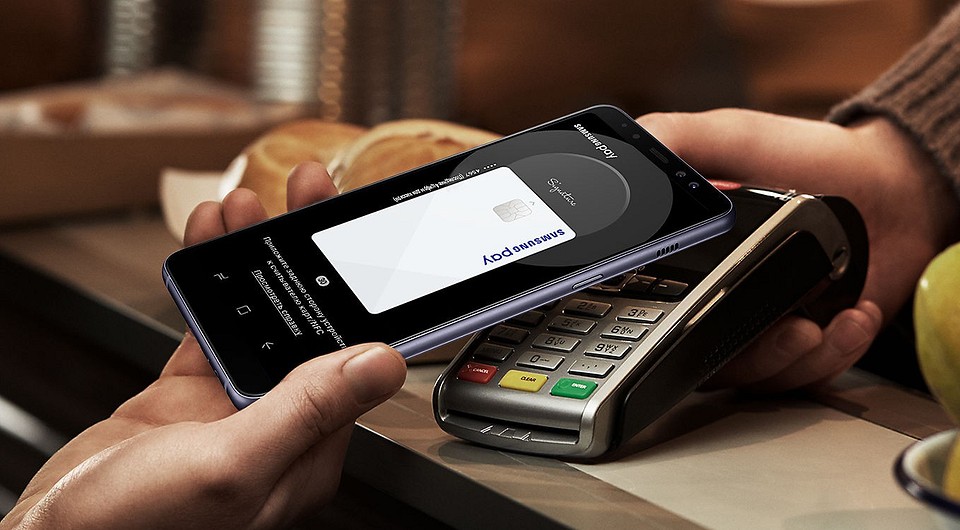
Держатели банковских карт уже привыкли к бесконтактной оплате и с удовольствием прикладывают карточки к терминалам. Теперь, когда все знают, как расплачиваться картой, время переходить на новый уровень: оплата при помощи смартфона. Рассказываем, как оплачивать телефоном вместо карты Сбербанка или другого банка, и как настроить такую оплату на телефонах разных производителей.
Как работает бесконтактная оплата телефоном?
Оплата смартфоном производится при помощи передачи данных вашей банковской карты по протоколу NFC (Near-Field Communication). Что это такое и как работает, мы подробно рассказывали здесь.
Вы устанавливаете на телефон приложение для бесконтактной оплаты, вносите в него реквизиты своих банковских карт, включаете NFC — и можно не брать с собой карту в магазин. На кассе вы просто прикладываете к терминалу телефон — и оплачиваете покупки. Для того, чтобы платить смартфоном, не обязательно включать мобильный интернет: достаточно наличия NFC. Обычно функцию можно активировать в шторке.
Чип NFC есть в большинстве современных смартфонов — даже бюджетных. Если вы используете старый телефон, то можете добавить этот модуль вручную. Как именно, читайте в нашей статье.

Для оплаты через NFC смартфоны используют разные приложения, но все они устроены по одному принципу: для начала надо добавить в программу свою карту (или карты), указав все данные о ней. Приложение запросит номер, срок действия, имя владельца, пароль CVC. Если использовать для сканирования карты камеру, то часть информации введется автоматически. Далее вам надо будет подтвердить привязку карты к платежной системе — обычно для этого используется смс-код от банка.
Плюсы и минусы оплаты смартфоном
Зачем вообще настраивать оплату с помощью телефона?
- Не нужно носить с собой пластиковую карту. Можно выходить из дома вообще без кошелька и без проблем оплачивать покупки.
- Безопасность. Если вы потеряете карту, ее могут найти и использовать. Смартфон обычно защищен кодом или другим способом идентификации при помощи клавиатуры или сканера отпечатка пальца, так что добраться до данных карты будет сложнее.
Но есть и неудобства. Иногда кассиры отказывают в бесконтактной оплате — например, если в магазине устаревшая модель терминала, которая не поддерживает такие платежи. За рубежом также все еще распространены терминалы, которые не работают с популярными в России системами платежей.
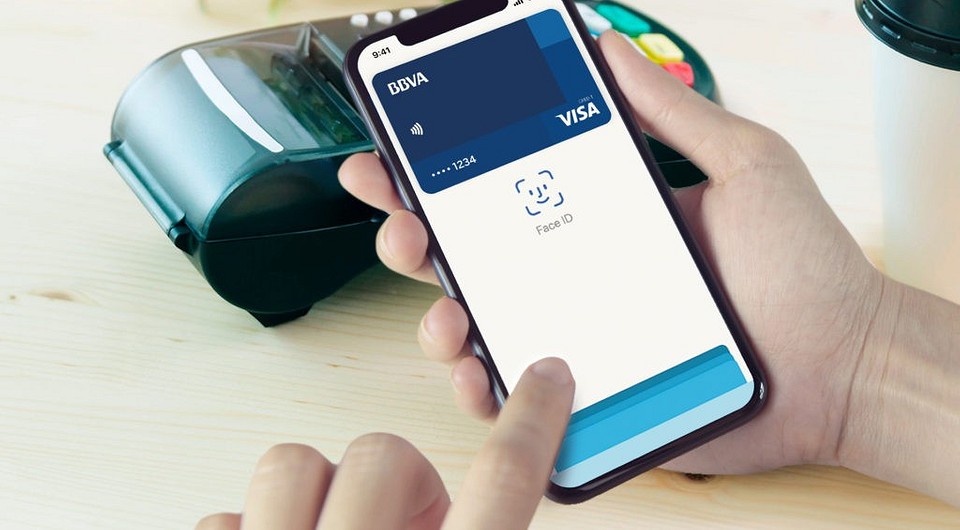
Как платить при помощи айфона: Apple Pay
Для бесконтактной оплаты на iPhone используется система Apple Pay и приложение Wallet. Список банков, которые сотрудничают с Apple Pay, можно посмотреть в постоянно обновляемом списке на сайте Apple (найдите раздел «Россия»).
Для установки и использования Apple Pay вам потребуется:
- iPhone 6 или более новая модель;
- банковская карта;
- последняя версия операционной системы iOS, доступная для вашей модели iPhone;
- идентификатор Apple ID.

После добавления карты в приложение Wallet будет достаточно разблокировать айфон и поднести его к терминалу для оплаты. Об успешной транзакции оповестит звуковой сигнал.
Как платить телефоном Самсунг: Samsung Pay
Если у вас аппарат Samsung, настоятельно рекомендуем использовать фирменное приложение — Samsung Pay. Дело в том, что это единственная платежная система, которой можно платить не только в бесконтактных терминалах, но и с магнитной полосой (то есть, где надо провести картой или вставить ее в терминал). Это возможно благодаря уникальной технологии Magnetic Secure Transmission.
Список банков, сотрудничающих с Samsung Pay, уже достаточно велик. Его можно посмотреть здесь. Для использования Samsung Pay вам потребуется:
- смартфон Samsung с чипом NFC;
- операционная система Android не ниже 4.4.4;
- зарегистрированный аккаунт Samsung.
Как платить любым Android-смартфоном: Google Pay
Для любых других гаджетов на базе Андроид, поддерживающих NFC, предусмотрено приложение Google Pay. Оно либо уже встроено в ваше мобильное устройство, либо его можно установить из Google Play.
Скачать Google Pay
Список платежных карт, которые можно добавить в приложение Google Pay, указан на официальном сайте программы. Кроме того, для использования платежной системы вам понадобится:
- смартфон с Android версии 5.0. и выше и поддержкой NFC;
- отсутствие root-доступа на устройстве;
- неразблокированный загрузчик Android;
- авторизация в аккаунте Google.
После этого можно платить телефоном во всех терминалах, поддерживающих Google Pay. На них наклеен соответствующий значок с логотипом платежной системы.
Кошелек Pay
Когда компания Huawei попала под санкции и оказалась без доступа к сервисам Google и Google Pay, ей пришлось искать новое приложение для бесконтактной оплаты. Им стала программа «Кошелек», которую раньше можно было использовать только для сохранения скидочных карт магазинов. Теперь в нее можно добавить и банковские карточки, чтобы использовать их для оплаты смартфоном.
Кошелек Pay работает на смартфонах на базе Android. Принцип работы здесь такой же, как и у других приложений: добавляете карту, выбираете программу «Кошелек» как основную при активации NFC и прикладываете телефон к терминалу для оплаты. Подробнее о приложении мы рассказывали в отдельной статье:

Однако список доступных банков все еще ограничен: например, нельзя подключить карточки Сбербанка. Однако платежная система быстро развивается: еще недавно она работала только с картами MasterCard, а теперь есть поддержка Visa.
Также для оплаты телефоном на Android можно использовать узкопрофильные приложения. Например, Сбербанк запустил свою программу SberPay, а для владельцев карточек «Мир» есть приложение Mir Pay.
Как платить телефоном вместо карты — подробная инструкция и список приложений для пользования

Финансы
Совсем недавно появилась платежная система бесконтактных оплат за покупки в магазинах, метро, наземном транспорте. Разработана новая технология, позволяющая производить оплату с помощью смартфоном. Но далеко не все люди знают, как платить телефоном вместо карты за товары в торговых точках. Что необходимо знать и как пользоваться новыми технологиями.
Они позволяют расплачиваться в любых торговых организациях, в которых установлены специальные считывающие устройства.
Оплата телефоном вместо карты – все о технологии NFC

Для того чтобы оплатить покупку, необходимо поднести телефон к считывающему устройству. Оно сосчитает информацию, снимет деньги и напечатает кассовый чек.
Но не все так просто как кажется. Не каждым телефоном и смартфоном можно произвести оплату. Прежде всего, мобильное устройство должно иметь бесконтактную систему оплаты, которую обеспечивает встроенная функция NFC.
Это значит, что на системной плате устройства смонтирован специальный Чип, поддерживающий опцию бесконтактной оплаты и специальная антенна. С ее помощью происходит прием и передача данных на специальные терминалы.
Если смартфон не имеет такой функции, оплату произвести невозможно. Однако, сегодня практически все смартфоны и некоторые телефоны оборудуются такими устройствами. Это современные гаджеты среднего и высокого сегмента, имеющими операционную систему Android версии не ниже 4.4 или iOS 8.
Как это работает?
Для осуществления платежей кроме телефона, оборудованного Чипом с функцией NFC, необходимо иметь карту банка. Она должна поддерживать финансовые операции PayPass.
Для оплаты достаточно разблокировать смартфон, поднести его к платежному терминалу на расстояние не более 10 сантиметров. Ввести Pin код для идентификации карты.
На экране появится сообщение о произведенной операции, которая сопровождается звуковым сигналом. Он сообщает о завершении банковской операции.
Прежде чем расплачиваться в магазине мобильным устройством, его следует для этого подготовить:
- Проверяют наличие встроенной функции бесконтактного платежа. Для этого в настройках находят функцию NFC и активируют;
- После чего выясняют, может ли пластиковая карта выполнять эти операции. Практически все банки выпускают карты, обеспечивающие дистанционные платежи. Если такой функции нет, следует обратиться в банк для перевыпуска карты;
- На мобильное устройство через интернет устанавливается специальное приложение. Оно индивидуально для каждого типа смартфонов — Эппл Пэй, Андроид Пэй, Самсунг Пэй. Кроме этих программ существуют другие разработки программ, которые позволяют оплачивать покупки;
- После запуска приложения сканируют данные карты с помощью камеры. Их можно ввести самостоятельно – 16-значный номер карты, CSV-код и срок действия;
- На телефон придет СМС сообщение с кодом. Его необходимо ввести для завершения привязки карты к телефону.
Прежде чем рассчитываться, телефон разблокируют с помощью ключа. Это может быть цифровое значение, отпечаток пальца или графический ключ. Переводят смартфон в режим ожидания.

Выбрать карту, с которой будет произведено списание средств. Пользователь может к одному смартфону привязать несколько карт. Если привязана только одна карта, то ничего выбирать не надо. Поднести к терминалу, оплата произойдет автоматически.
Если стоимость покупки составляет сумму до тысячи, то для подтверждения оплаты код не требуется. Его вводят, если стоимость покупки превышает одну тысячу рублей.
Требования к смартфонам
Для выполнения операции по оплате покупок в магазинах, аптеках и т.п. необходимы устройства, которые имеют специальное аппаратное устройство. Таким является Чип и встроенная антенна.
Они позволяют расплачиваться за покупки в торговых организациях, оборудованных устройствами сканирования с функцией PayPass.
Сегодня такие мобильные устройства выпускаются под брендами:
- Айфон (iPhone);
- Самсунг (Samsung);
- Ксиоми (Xiaomi);
- Хонор (Honor);
- Хуавей (Huawei);
- Асус (Asus).
Все устройства укомплектованы модулем, позволяющим использовать бесконтактные платежи. Устройства, работающие под управлением программного обеспечения Android необходимо настраивать соответствующим образом.
Для чего активируется функция NFC в телефоне. Скачивается специальная программа. После инсталляции, которой вводятся параметры банковской карты. Устройством можно производить оплаты.
Для смартфонов, использующих программное обеспечение iOS, достаточно скачать специальное приложение, активировать функцию бесконтактных платежей и занести данные пластиковой карты.
Не стоит забывать о настройке кода защиты. Для этого используют отпечаток пальца, графический ключ или цифровое значение. Он должен содержать минимум 4 цифры. Чем больше, тем надежнее защищено устройство.
Однако, не все современные гаджеты способны поддерживать функцию бесконтактной передачи данных. Если телефон без FNC функции, то можно произвести апгрейд устройства.
Обращаются к оператору сотовой связи для замены СИМ карты. Нова карта — обеспечивает передачу данных, позволяет производить оплату в супермаркетах и т.п.
Но для полноценного использования возможностей необходима дополнительная антенна. Она подключается к СИМ карте. После чего может быть смонтирована на аккумуляторе телефона под задней крышкой.
Не во всех моделях имеется место для ее расположения. В этом случае ее выводят наружу. Приклеивают к задней крышке.
При этом возникают дополнительные неудобства. Необходимо быть предельно внимательным, чтобы не повредить наружную часть антенны. Нарушается герметичность корпуса телефона.
Приобретая дополнительный блок антенны, следует иметь в виду, что она подходит не для каждого мобильного телефона. Ее можно смонтировать только на те устройства, которые имеют съемный аккумулятор. Т.е. смартфоны с боковым расположением слота апгрейду не подлежат.
При этом функция НФС оказывается сразу активной. Такой апгрейд имеет как преимущества в виде бесконтактной оплаты и возможности передачи данных на другое устройство. Так и недостатки.
При замене SIM карты оператором будет предоставлен другой номер. Что неудобно при ведении бизнеса.
Потребуется привязать банковский счет. При оплате система не будет требовать дополнительного подтверждения. Что резко снижает защищенность средств пользователя. Следует учитывать, что после апгрейда телефон будет потреблять больше электроэнергии.
Для корректной работы антенны, потребуется установка специального приложения с обязательной привязкой к нему пластиковой карты.
Где можно платить в России?
Оплата телефоном вместо карты доступна в большинстве организаций. Устройства позволяющие производить дистанционную оплату устанавливают в ресторанах и кафе. С помощью мобильного устройства можно оплатить за проезд в автобусе или метро.
Практически в любой торговой точке имеются устройства приема платежей с пластиковых карт. В том числе терминалы оснащены функцией бесконтактного приема денежных средств.
Однако, прежде чем производить расчет, следует уточнить у кассира как оплачивать телефоном вместо карты. Он должен помочь покупателю.
Или самому посмотреть на терминал. На нем должна иметься информация о приеме платежей бесконтактным способом. Это относится как к расчетам с помощью смартфона, так и бесконтактных пластиковых карт.
Платежи принимаются в супермаркетах, во всех крупных магазинах, небольших торговых точках. Устройства считывания имеют доставщики продуктов питания и товаров народного потребления, разносчики пиццы и т.п.
Таким образом, можно сказать, что у покупателя не должно возникнуть вопроса, как платить телефоном вместо карты за покупку.
Бесконтактная оплата доступна только для Сбербанка
В банковской сфере одним из первых начал вводить бесконтактную систему оплат Сбербанк. Но он в России является не единственным, кто использует эту технологию.
Так можно отметить, что к передовым технологиям подключились следующие учреждения:
- Альфа-банк;
- ВТБ;
- Открытие;
- Яндекс. Деньги;
- Тинькофф;
- Точка;
- Газпромбанк;
- МТС-Банк;
- Бинбанк;
- Русский Стандарт;
- Райфайзен Банк;
- Россельхозбанк;
- Промсвязьбанк;
- Ак Барс.
Практически все ведущие банки нашей страны ввели бесконтактные платежи. Эта система набирает популярность у населения. Что должно привести к расширению списка банковских учреждений, внедривших эту технологию.
Приложения для бесконтактной оплаты телефоном — ТОП – 5 продукта
На современных мобильных устройствах производителями устанавливается система бесконтактной передачи данных. Она позволяет принимать денежные средства, оплачивать покупки, передавать информацию другому устройству.
Эта система действует на небольшом расстоянии – не более 10 см. Для обеспечения работоспособности устройств, разработчики программного обеспечения выпустили ряд приложений.
Они, за некоторым исключением, имеют схожий алгоритм работы. При этом у них имеются как достоинства, так и недостатки.
Приложение №1 : Google Pay

Приложение Гугл Пэй специально разрабатывалось для устройств, работающих на базе Андроид, в которых имеется система НФС. Программа устанавливается производителем смартфона. Если она в телефоне отсутствует, ее скачивают с Google Play.
Для активации платежной системы необходимы:
- Смартфон, поддерживающий систему NFC с программным обеспечением Андроид. Версия должна быть не ниже 5.0;
- Пользователь должен создать аккаунт в Google Play;
- Если приложение не установлено, его скачивают. Открывают и входят в свой аккаунт Гугл. Он добавляется автоматически при авторизации;
- В правом нижнем углу нажимается значок «+»;
- В открывшемся меню добавляем карту. Ее можно сфотографировать или ввести параметры самостоятельно;
- Банк через СМС направляет пароль для идентификации карты. Его необходимо ввести, чтобы производить покупки.
После корректного введения всех операций, пользователь может использовать смартфон для оплаты товара. При этом необходимо следить, чтобы на приемном терминале был знак, отображающий логотип платежной системы.
Приложение №2 : Apple Pay
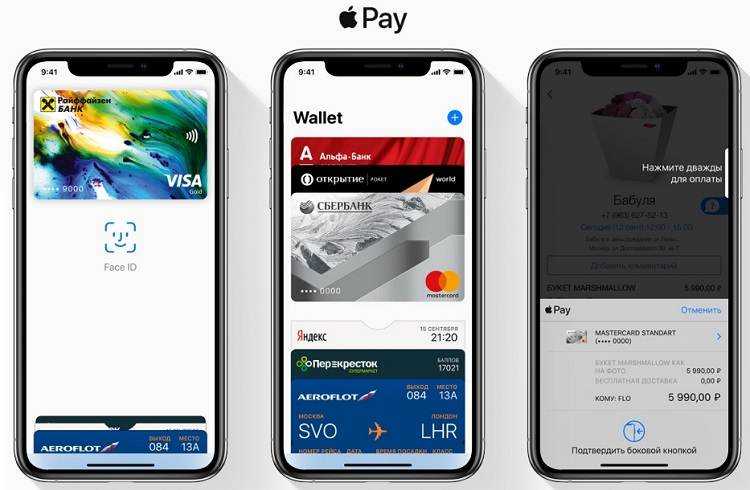
В современных Айфонах применяется система Apple Pay совместно с приложением Wallet. К iPhone можно подключить до восьми пластиковых карт. Список банков, с которыми сотрудничает система, постоянно расширяется.
Для активации функции NFC необходим:
- IPhone 6 или последующей модели;
- Современная версия программного обеспечения iOS;
- Идентификационный номер Apple ID;
- Открывается приложение Wallet. Оно поставляется вместе с устройством. Нажимается кнопка «Добавить карту»;
- Вводятся данные – номер, срок действия, имя владельца. Можно просто ее сфотографировать;
- Данные отправляются на проверку в банк. После проверки нажимается кнопка «Далее».
Выполнение операции по настройке гаджета завершена. Можно осуществлять покупки и при расчетах использовать Айфон.
Приложение №3 : Samsung Pay
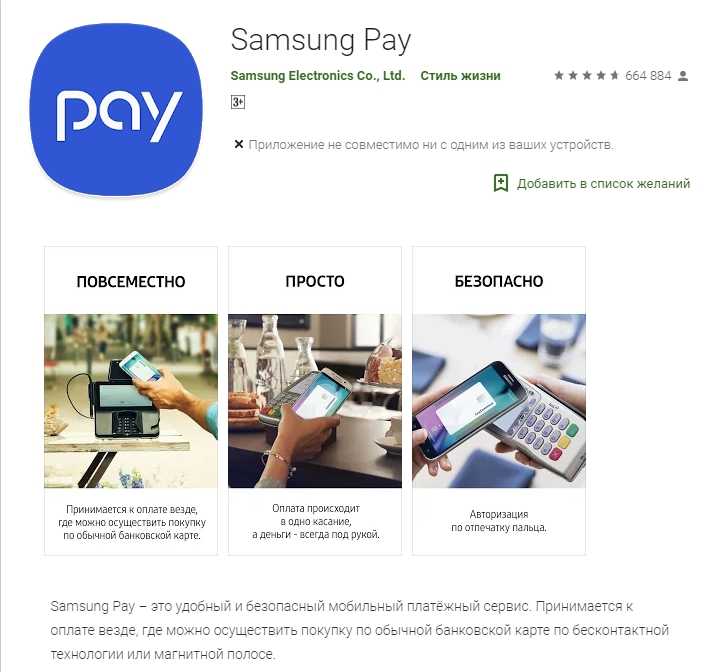
Компания Самсунг разработала приложение для своих моделей телефонов. Она уникальна и не может быть использована на других брендах.
Кроме технологии NFC она оборудована функцией расчета с помощью магнитной ленты на карте. Это единственная система, обеспечивающая такую функцию.
Активация ее происходит следующим образом:
- Запустить систему Samsung Pay и войти в свой аккаунт;
- Настроить подходящий способ авторизации. Это может быть отпечаток пальца или ПИН – код;
- Перед добавлением карты кликают на знак «+»;
- Вводят данные пластиковой карты;
- На запрос системы о согласии с условиями, отвечают одобрением;
- После проверки данных банком придет СМС с кодом подтверждения. Его вводят в соответствующую строку.
Телефон готов к работе. Пользователю остается после покупки поднести к устройству считывания, и деньги спишутся со счета покупателя.
Пользователь может подключить к смартфону до 10 магнитных карт.
Приложение №4 : Яндекс.Деньги
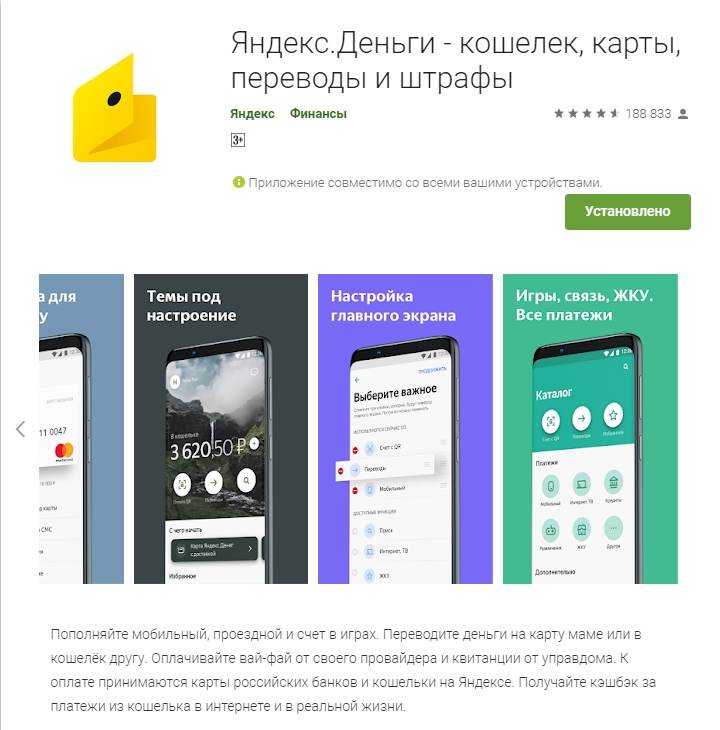
Для расчета за покупки, услуги или совершать другие бесконтактные платежи можно с помощью системы Яндекс. Деньги. Дополнительных приложений, программ не требуется.
Следует только обновить приложение Яндекс. Деньги до последней версии. Настроить приложение «Бесконтактные платежи». Приложение само сформирует виртуальную карту MasterCard.
На счету, которой будет сумма равная балансу на электронном кошельке. Пин – код придет в СМС сообщении. После чего будет доступна оплата телефоном вместо карты за услуги и покупки. При этом комиссия за операции не взимается.
Следует учитывать, что платежи совершаются с электронного кошелька Яндекс. Деньги, который должен быть у покупателя. С банковских карт совершить платеж будет невозможно. Но этот кошелек можно пополнять любым удобным способом.
Приложение №5 : Visa QIWI Wallet

При наличии у пользователя электронного счета в системе QIWI возникает вопрос, как оплачивать телефоном вместо карты любые покупки. В этом случае у пользователя должен быть смартфон с функцией НФС.
На устройстве установлено программное обеспечение Андроид версии не ниже 4.4. То проблем при расчетах не должно возникнуть.
Эта операция стала возможной после совместной разработке компаний Visa и QIWI Wallet.
Активация платежей практически не отличается от вышеописанных:
- Выполнить предварительные процедуры по аналогии с предыдущими приложениями. Включить NFC для разрешения обмена данными с другими устройствами;
- Войти в Google Play и скачать приложение, которое называется Visa QIWI Wallet;
- Привязать QIWI кошелек к мобильному устройству;
- Придумать пароль и PIN код.
После чего пользователь может производить бесконтактные расчеты с помощью смартфона.
Опасности оплаты телефоном вместо карты
Эти технологии вызывают вопросы у пользователей. Насколько надежно защищена система. Безопасно ли производить расчеты с помощью телефона.
Опасаться мошеннических схем нет причины:
- Пользователь через интернет в любой момент может проконтролировать состояние счета;
- Оплата производиться только разблокированным устройством связи;
- Обмен данными происходит в непосредственной близости от считывающего устройства и телефона;
- В любой момент можно отключить систему передачи данных NFC;
- Все данные о счете находятся в зашифрованном виде;
- Платежи стоимостью более 1 000 рублей требуют подтверждения покупателя;
- Невозможно списать денежные средства со счета дважды. Как только прошла оплата устройство отключается;
- Совершенный платеж завершается звуковым сигналом.
Современные мобильные устройства невозможно разблокировать злоумышленнику. Поэтому даже утерянное устройство не представляет опасности для похищения денег.
Преимущества и недостатки бесконтактной оплаты со смартфона
К преимуществам расчета с помощью мобильного устройства можно отнести:
- Удобство пользования;
- Нет необходимости носить постоянно пластиковую карту;
- Безопасность совершения сделки;
- Постоянный контроль состояния счета;
- Невозможность снятия денежных средств без вашего участия;
- Возможность управлять и оплачивать с разных счетов одним устройством;
- При необходимости можно оперативно отключить функцию передачи данных. Нет необходимости обращаться в финансовую организацию.
Как и все системы в ней имеются и недостатки. К таким можно отнести относительную сложность управления. Это относится к людям пожилого возраста. Кроме этого если мобильное устройство разрядилось, совершить покупку будет невозможно.
Технический прогресс заставляет людей осваивать новые технологии. До недавнего времени многие не знали, как платить телефоном вместо карты. Теперь это входит в повседневность.
Единственное на что следует обратить внимание. Это на приобретение современного оборудования, без которого невозможно произвести платежи. Выбрать подходящее приложение и подключить ее к мобильному устройству.


